华为手机时钟怎么设置成黑色 华为手机时间颜色怎么改成黑色
华为手机的时钟颜色设置可以让用户根据个人喜好自由调整,将手机时钟颜色改成黑色是很简单的操作,用户只需进入手机设置界面,找到显示与亮度选项,然后点击时钟颜色进行调整即可。黑色时钟不仅能够更好地保护眼睛,还能让手机界面更加清晰和美观。通过简单的操作,用户可以轻松将华为手机的时钟颜色设置成黑色,享受更加舒适的使用体验。
华为手机时间颜色怎么改成黑色
具体方法:
1.在华为手机设置页面,打开【桌面和壁纸】设置项,如下图所示。
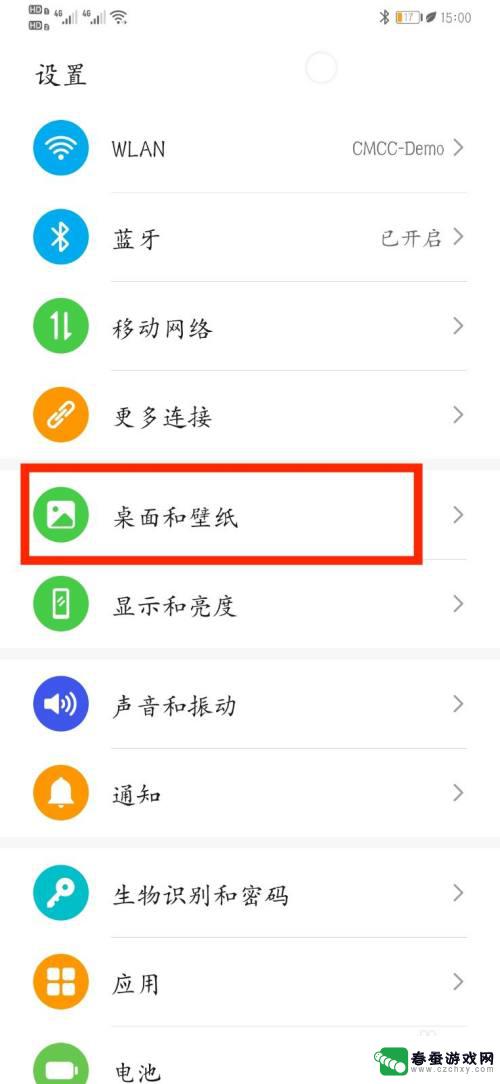
2.进入桌面和壁纸设置页面,打开【壁纸】设置项,如下图所示。
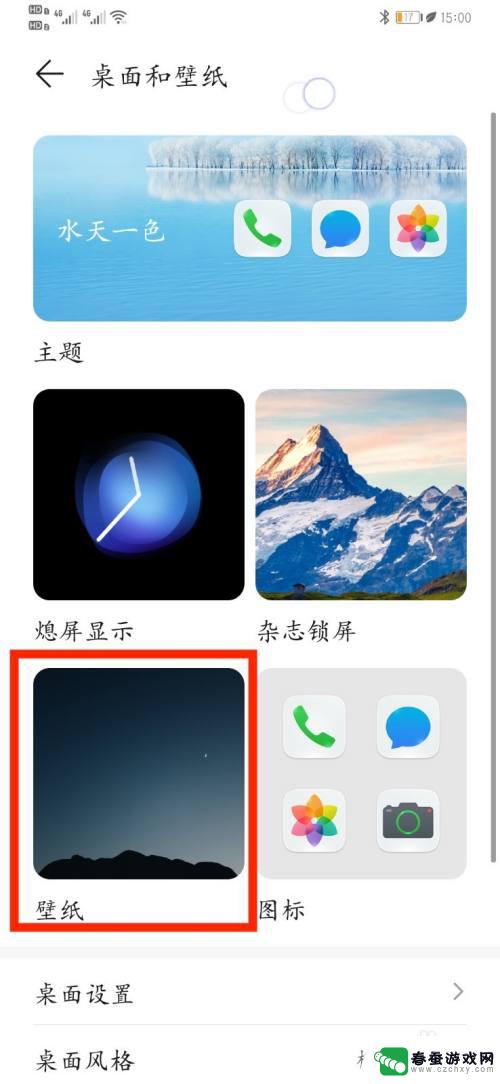
3.在壁纸列表中,选择亮一点的壁纸,如下图所示。
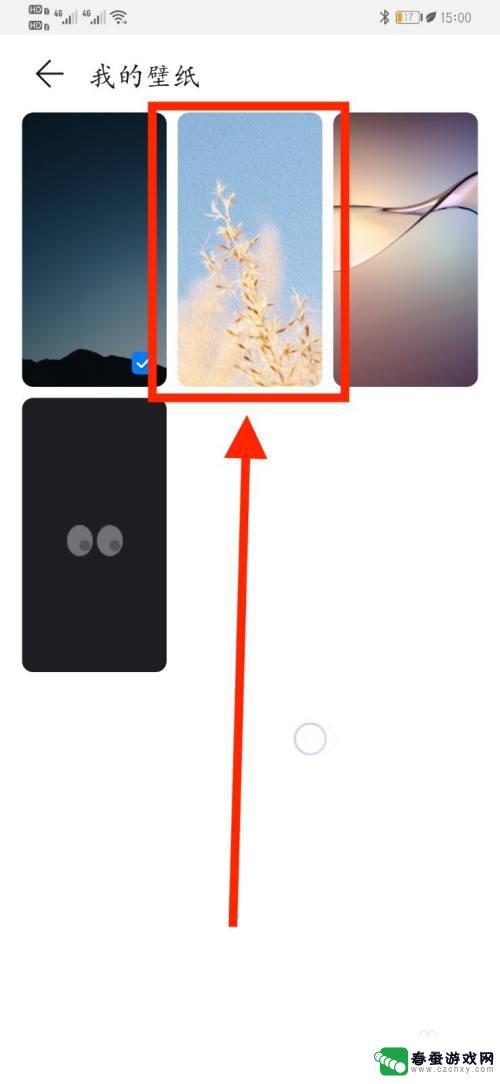
4.进入设置壁纸操作页面,点击右下角【确认】操作,如下图所示。

5.在弹出的设置模式选择窗口,选择【同时设置】,即可设置成功。如下图所示。

6.在壁纸设置成功后,回到华为手机主页。可以看见显示的时间字体颜色变成黑色。如下图所示。
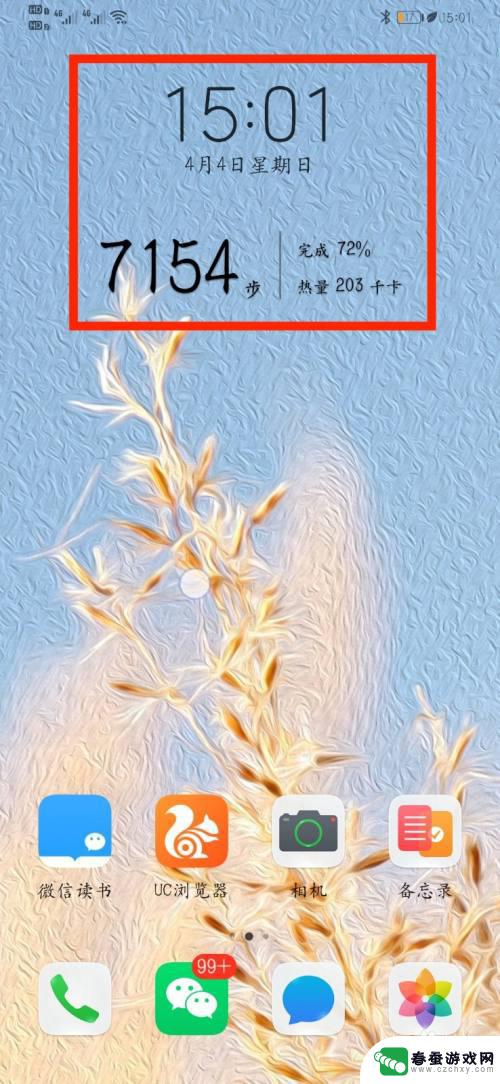
以上就是如何将华为手机时钟设置为黑色的全部内容,如果您还不清楚,可以按照以上方法进行操作,希望对大家有所帮助。
相关教程
-
 华为手机只有黑白色怎么调节成彩色 华为手机屏幕变成黑白色怎么调整为彩色
华为手机只有黑白色怎么调节成彩色 华为手机屏幕变成黑白色怎么调整为彩色随着智能手机的普及,华为手机作为一款备受欢迎的品牌,其出色的性能和优质的屏幕显示效果备受用户青睐,有时候我们可能会遇到华为手机屏幕变成黑白色的情况,让人感到困惑和不安。要调节华...
2023-12-08 11:26
-
 手机日历颜色怎么变浅 华为手机如何将时间字体改成黑色
手机日历颜色怎么变浅 华为手机如何将时间字体改成黑色在日常生活中,手机日历是我们经常会使用到的工具之一,有时候我们可能会觉得手机日历的颜色太过鲜艳,不够柔和想要将其变得更加淡雅一些。若是使用华为手机,我们可以通过简单的操作来实现...
2024-05-04 13:42
-
 华为手机黑底色怎么调白色背景 华为手机黑色改白色
华为手机黑底色怎么调白色背景 华为手机黑色改白色在当今社会,手机已经成为人们生活中必不可少的重要工具,华为手机作为一个知名的手机品牌,在市场上备受欢迎。有时候我们可能会觉得手机背景色太过单调,想要进行一些改变。特别是对于黑色...
2024-04-18 13:28
-
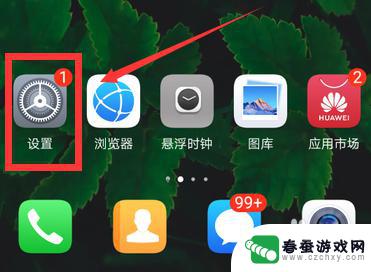 华为手机桌面变黑白色,如何调成彩色 华为手机屏幕黑白色怎么调回彩色
华为手机桌面变黑白色,如何调成彩色 华为手机屏幕黑白色怎么调回彩色最近有很多华为手机用户反映他们的手机桌面突然变成了黑白色,让人感到困惑,这种情况很可能是手机的屏幕调成了灰度模式,导致显示效果变成了黑白色。要想调回彩色屏幕,只需要在手机设置中...
2024-03-27 08:40
-
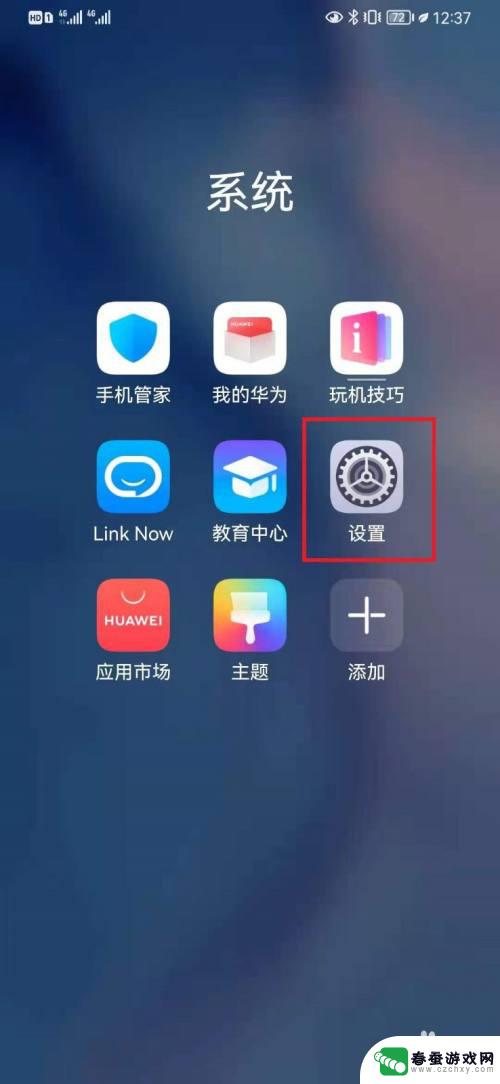 华为手机白字黑底怎么调回来 华为手机怎么设置白底黑字
华为手机白字黑底怎么调回来 华为手机怎么设置白底黑字随着智能手机的普及,华为手机成为了许多用户的首选之一,有时候在使用华为手机时可能会遇到一些问题,比如手机屏幕上出现了白色背景黑色字体的情况。对于一些用户来说,这种显示方式可能会...
2024-10-29 09:16
-
 华为手机怎么设置回彩屏 华为手机屏幕变成黑白怎么调回彩色
华为手机怎么设置回彩屏 华为手机屏幕变成黑白怎么调回彩色华为手机是目前市场上非常受欢迎的手机品牌之一,但有时候在使用过程中可能会遇到一些问题,比如手机屏幕变成黑白而不是彩色显示,这种情况可能是因为手机设置中出现了一些问题,需要我们进...
2024-02-28 17:42
-
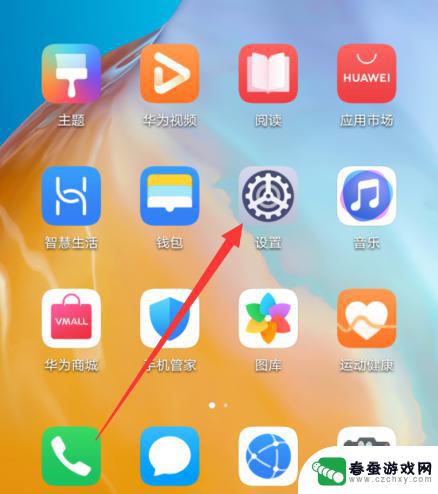 手机变成黑色 华为手机底色变成黑色怎么修复
手机变成黑色 华为手机底色变成黑色怎么修复现手机已经成为了我们生活中不可或缺的一部分,即便是最先进的科技产品也难免会遇到一些小问题。其中之一就是华为手机底色变成黑色的情况。当我们的手机底色发生变化时,我们可能会感到困惑...
2024-02-24 09:26
-
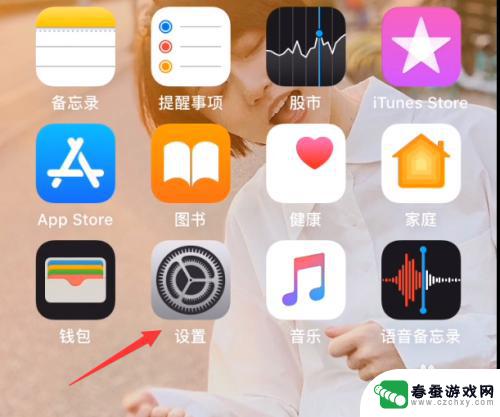 手机微信屏幕变黑色怎么办 苹果手机微信界面出现黑色怎么还原成默认颜色
手机微信屏幕变黑色怎么办 苹果手机微信界面出现黑色怎么还原成默认颜色当我们使用手机微信时,有时候会遇到屏幕突然变黑的情况,特别是在使用苹果手机时,微信界面出现黑色的情况更是让人困扰。这种情况可能是由于系统故障或是设置问题所导致的。那么当我们遇到...
2024-05-12 17:35
-
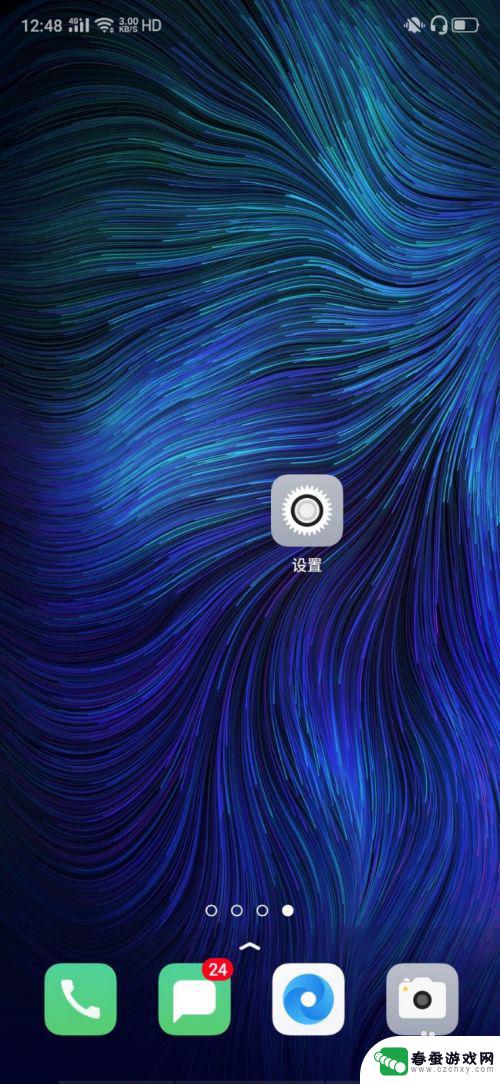 手机微信屏幕黑了怎么调回来 微信变黑色怎么调回原来的颜色
手机微信屏幕黑了怎么调回来 微信变黑色怎么调回原来的颜色手机微信屏幕黑了怎么调回来?微信变黑色怎么调回原来的颜色?当我们在使用手机微信时,突然发现屏幕变得黑暗或微信界面变黑色,可能会让人感到困惑和不安,但这种情况并不是什么大问题,只...
2024-10-06 14:31
-
 苹果手机晚上背景黑色怎么变白 手机背景黑色怎么改成白色
苹果手机晚上背景黑色怎么变白 手机背景黑色怎么改成白色苹果手机晚上背景黑色怎么变白?这可能是很多用户在夜间使用手机时遇到的问题,为了更好地保护用户的视力和提高手机的易用性,许多手机都提供了夜间模式或黑色主题。在苹果手机上,用户可以...
2024-04-16 15:28
热门教程
MORE+热门软件
MORE+-
 大便探测器最新版
大便探测器最新版
89.91M
-
 上海仁济医院手机端
上海仁济医院手机端
56.63M
-
 夏虫漫画最新版本
夏虫漫画最新版本
40.86M
-
 2024我的极光预报官方正版
2024我的极光预报官方正版
7.87M
-
 盛世法律安卓
盛世法律安卓
27.30MB
-
 有道口语大师2024安卓版
有道口语大师2024安卓版
49.21M
-
 mutefun无声乐趣最新版本
mutefun无声乐趣最新版本
21.36MB
-
 i工业园区手机版app
i工业园区手机版app
35.13M
-
 猪妖快手赞赞宝最新版
猪妖快手赞赞宝最新版
69.43M
-
 萌趣计算器app最新版
萌趣计算器app最新版
54MB